Microsoft Lists ist seit Herbst 2020 als eigenständiges Produkt unterwegs und hat jetzt wieder einige Aktualisierungen und neue Funktionen erhalten. Dieser Blog stellt die wichtigsten davon vor.
Integration von Microsoft Lists in M365
Microsoft Lists integriert sich nahtlos in die M365-Welt. Einerseits kann Microsoft Lists über die SharePoint App Bar (vgl. nachfolgendes Bild 1) geöffnet werden oder auch im über den App Launcher (2) gelangt man zu seinen zuletzt genutzten oder favorisierten Listen.
In der Command Bar der Listen selbst sind die Power Platform-Integrationsmöglichkeiten aufgeführt und können direkt im Listen-Kontext aufgerufen werden. So ist es möglich, aus der Liste heraus mit der Erstellung einer Power App zu starten oder Workflows mit Power Automate zu automatisieren.
Microsoft Lists Board-Ansicht
Mit Microsoft Lists können Board-Ansichten erstellt werden. Die Ansicht der Listen-Elemente sieht dann aus wie ein Kanban-Board, also so, wie man es von Planner kennt. Der Unterschied zum Planner: Die Basis ist nicht eine Microsoft 365 Group, sondern die zugrunde liegende Liste. Beim Erstellen der Board Ansicht kann dann gewählt werden, nach welchem Listen-Feld die Ansicht organisiert werden soll, also quasi die Buckets im Planner. In der Liste können die gewohnten Felder erstellt und verwendet werden. Zudem lassen sich auch die Felder für die Anzeige in der Board-Ansicht direkt auf der Liste in einem eigenen «Card Designer» konfigurieren.
Listenelemente in der Board-Ansicht verwalten
Um die Eigenschaften des Listen-Elements zu öffnen, kann einfach auf den entsprechenden Eintrag geklickt werden, das Informationspanel öffnet sich dann wie in «normalen» Listeneinträgen auf der rechten Seite. Die Listeneinträge in der Board-Ansicht lassen sich auch per Drag-and-Drop verschieben, um so schnell und einfach Einträge neu zu organisieren. Das entsprechende Feld, welches für die Listen-Buckets benutzt wird, wird dann automatisch aktualisiert.
Listenelemente in der Board-Ansicht verwalten
Mit der Board-Ansicht lassen sich Elemente im Kanban-Style verwalten und diese mit den SharePoint- und M365-Funktionen ergänzen. So können Elemente berechtigt und, wie oben beschrieben, Ansichten und die Felder benutzerspezifisch angepasst werden. Einzig eine Integration in die Microsoft Teams App «Tasks by Planner» gibt es standardmässig nicht, was beim Abbilden von Tasklisten nützlich wäre.
Ein sehr gutes Beispiel hat die Inotec AG in ihrem Offertwesen implementiert, welches zusätzlich noch in Microsoft Teams integriert ist: https://www.youtube.com/watch?v=Tevn6V89Od4&t=1717s
Microsoft Lists Kalenderansicht
Als weitere nützliche Option kann eine moderne Kalenderansicht auf Basis einer SharePoint Liste erstellt werden. So lassen sich endlich wieder Kalender abbilden, welche sich in der classic Oberfläche grosser Beliebtheit erfreuten. Beim Erstellen der Kalenderansicht lassen sich dann die Listenfelder für Start- wie auch End-Datum und den Titel des Eintrages definieren.
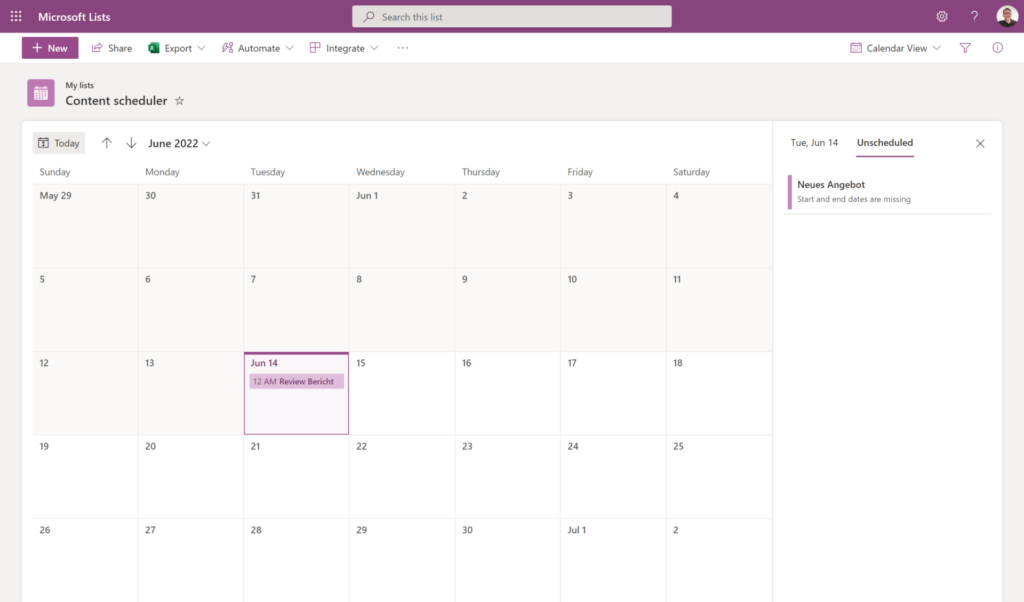
Auch in der Kalenderansicht lassen sich die Termine per Drag-and-Drop auf ein anderes Datum verschieben. Rechts in der Ansicht hat es auch eine Ansicht, welche nicht geplante Listen-Elemente anzeigt, also Listen-Elemente, bei denen das Start- oder End-Datum nicht ausgewählt wurde («unscheduled»).
Aktuell ist by-Design nur eine Monatsansicht verfügbar, auch lassen sich die Elemente nicht in einem Outlook-Kalender verbinden. Als angekündigte Neuerung können Kalender Einträge in Zukunft bedingt formatiert werden: https://www.microsoft.com/de-ch/microsoft-365/roadmap?filters=&searchterms=93360
Ansichten, Spalten oder Formular formatieren
Nebst den zusätzlichen Ansichten lassen sich bestehende Listenansichten formatieren. Hier ist so vieles möglich, dass Ansichten am Schluss überhaupt nicht mehr als SharePoint Listen erkennbar sind. Nebst einem visuellen Branding der Ansichten können auch Funktionen eingebaut werden, damit bspw. direkt Power Automate Flows aus der Ansicht auf dem Element gestartet werden können.
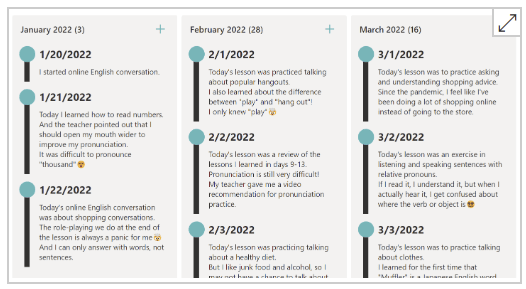
Nebst den Ansichten lassen sich auch nur einzelne Spalten, das Listen Formular oder die Command Bar anpassen und formatieren. Die entsprechenden Optionen lassen sich jeweils direkt über das Menü aufrufen und Beispiele für die Formatierung werden direkt zur Verfügung gestellt. Falls die vorhandenen Möglichkeiten nicht ausreichen, kann die Ansicht nach Belieben mi JSON formatiert werden: Use view formatting to customize SharePoint | Microsoft Docs.
3 konkrete Anwendungsbeispiele von Microsoft Lists
- Beispiel 1 – Ein Corporate Glossar führen: Microsoft Lists eignen sich hervorragend für das Führen eines Firmenglossars. Darin werden die am häufigsten gebrauchten Begriffe und deren Schreibweisen festgehalten. Dank der Integration in Microsoft 365 lassen sich die Listen mit allen Mitarbeitenden teilen und an der entsprechenden Stelle im SharePoint-Intranet einbinden.
- Beispiel 2 – Firmenressourcen verwalten: Das Maschinen- oder Werkzeuginventar eines Handwerksbetriebes zentral verwalten, wichtige Zusatzinformationen wie Namen der Hersteller erfassen und das Datum für den nächsten Wartungstermin im Griff haben. Hier entfalten sich die Stärken von Lists besonders gut, denn man kann auf den fälligen Wartungsterminen beispielsweise Reminders setzen und mit bedingten Formatierungen die Farbe auf Rot ändern. So lässt sich ein schlankes, aber wirkungsvolles Prüf- und Messmittelmanagement im Unternehmen realisieren.
- Beispiel 3 – Daten aus Power Apps speichern: Am konkreten Case der Schadenfall Verwaltungs-App sieht man sehr schön, wie die Daten aus den erfassten Schadenfällen, aber auch die für den Fall abzuarbeitenden Aufgaben in Microsoft Lists gespeichert werden. Dies hat den grossen Vorteil, dass geschulte Power-User selber Änderungen an den Listen vornehmen können und den Inhalt der App aktualisieren können, ohne Ressourcen aus der IT zu beanspruchen.
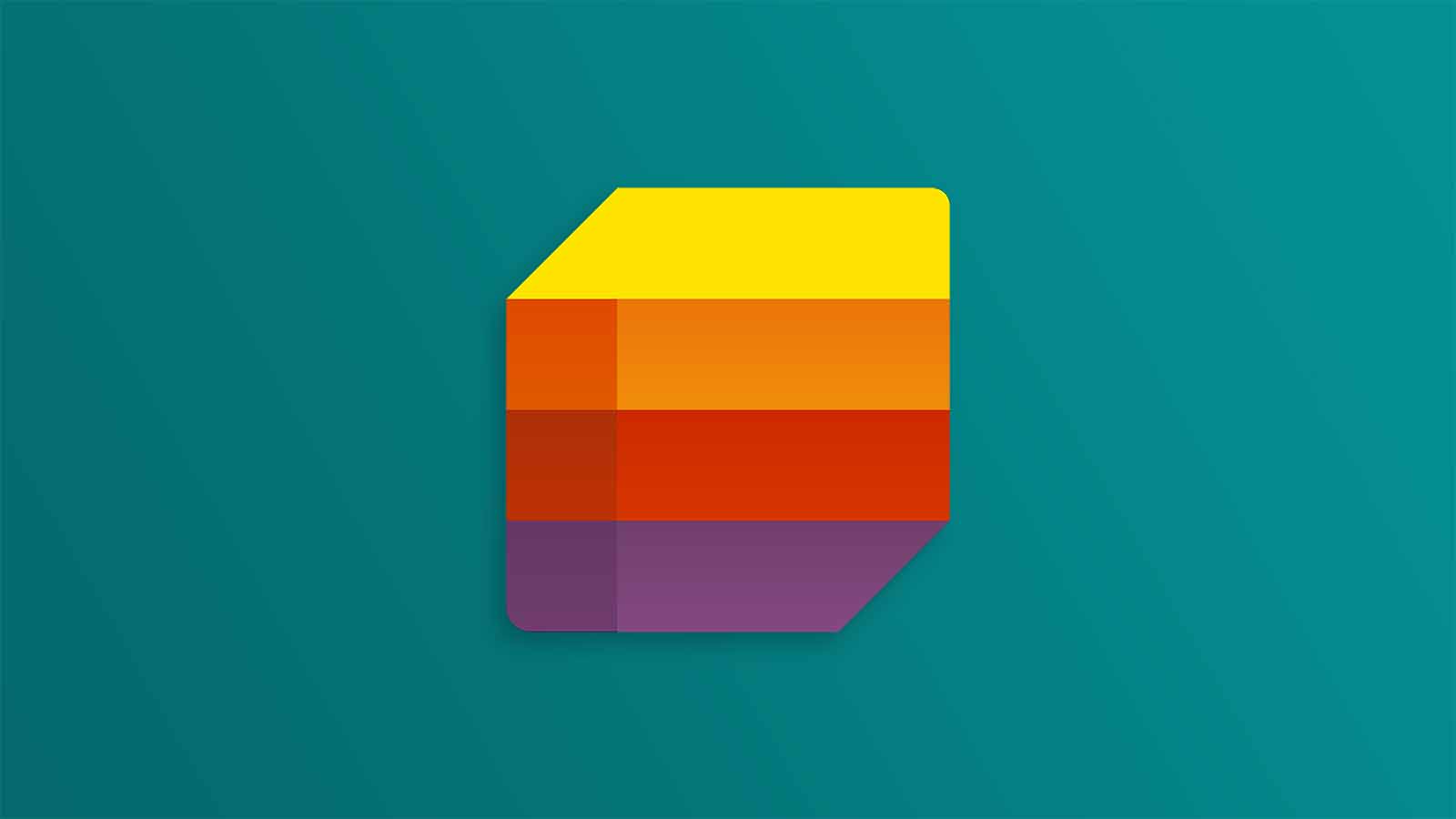
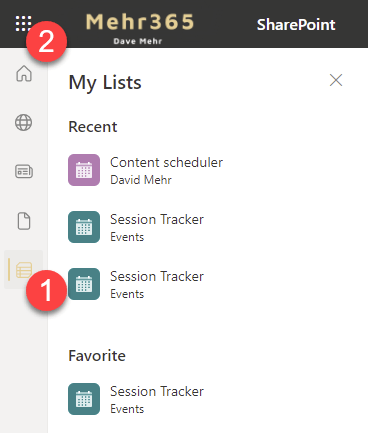

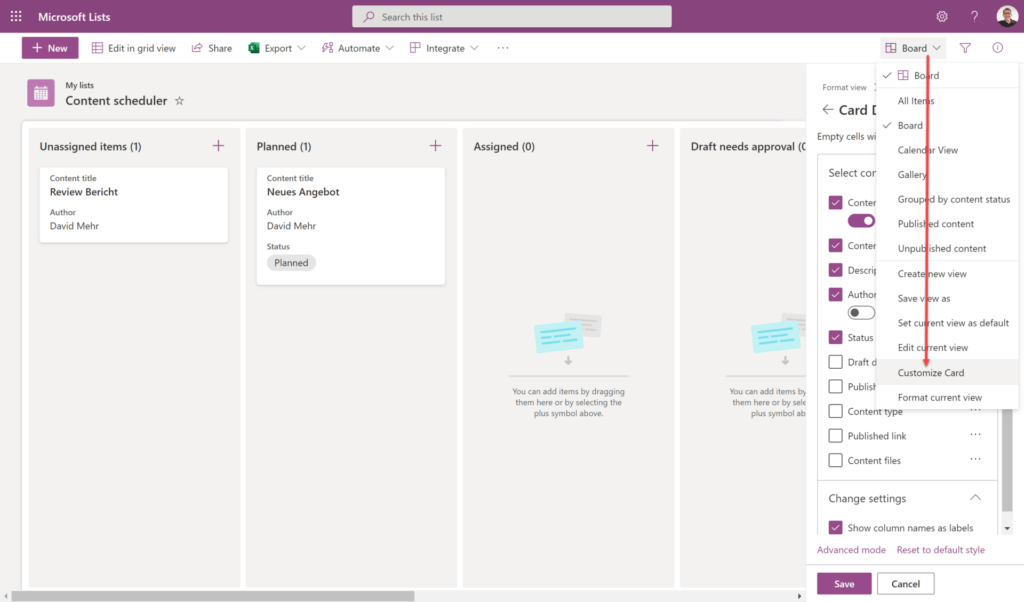





Pingback: Microsoft Lists Update Juni 22 – Integration in M365, Board- und Kalenderansicht - MEHR365